Zo stel je schermtijd in voor kinderen
Zet kinderen achter een beeldscherm en de uren vliegen voorbij – terwijl voor kinderen tussen 6 en 8 jaar wordt geadviseerd maximaal een uur per dag achter een televisie, computer, smartphone, tablet en spelcomputer te zitten. Het schermgebruik in de gaten houden is lastig, maar gelukkig hebben de meeste gadgets daar opties voor aan boord. We nemen je langs populaire gadgets en kijken hoe die je helpen de schermtijd te begrenzen.
Kinderen worden al op jonge leeftijd blootgesteld aan de aantrekkingskracht van beeldschermen op televisies, computers, tablets en mobieltjes. Deskundigen zijn er nog steeds niet uit wat het effect op langere termijn zal zijn bij het te veel gebruiken van apparaten met een scherm. Daarom kun je er maar beter voorzichtig mee omspringen en duidelijke afspraken met je kinderen maken over de online en offline activiteiten. Daarbij is het toch ook veel leuker om op eigen avontuur te gaan dan urenlang afgezonderd vlogs te kijken?
Hoeveel schermtijd voor mijn kind?
Volgens het Nederlands Jeugdinstituut zitten kinderen tot 6 jaar dagelijks gemiddeld 106 minuten achter een smartphone of tablet. Het is moeilijk een juist advies over de schermtijd te geven. De tijd die geadviseerd wordt hangt sterk af van de leeftijd van het kind. Het gebruik heeft zowel voordelen als nadelen en ieder kind is anders. Veel opvoeders beginnen al vroeg, want zelfs de allerkleinsten kunnen al met gemak een touchscreen bedienen en ze worden er lekker rustig van. Op peuterspeelzalen en scholen is de iPad een alledaags gebruiksvoorwerp. De mediaopvoeding begint dus al op zeer vroege leeftijd. Op de website van het Nederlands Jeugdinstituut staat een uitgebreide toolbox met checklists en tips per leeftijd. Daarmee is het opleggen van beperkingen zoals in deze cursus worden beschreven, misschien 5niet eens nodig.
©PXimport
01 Windows 10 en Xbox
Microsoft is al lang bezig met het faciliteren van beperking van pc-gebruik door kinderen. Dat begon met hun ‘Family Safety’-dienst en is voor Windows 10 verder uitgebouwd. Inmiddels is de dienst aardig volwassen en worden gegevens niet alleen per computer, maar ook online vastgelegd tussen Windows 10-systemen en Xbox-systemen. Zo kun je vanaf een website zowel de Xbox als de Windows 10-systemen in de gaten houden. Om een account voor je kind te registreren ga je hiernaartoe. Na het invullen van de geboortedatum is bevestiging nodig van een van de ouders. Klik op Mijn ouder kan zich nu aanmelden om het account te bevestigen met je eigen e-mailadres. Na het bevestigen wordt het kinderaccount automatisch toegevoegd aan een gezinsgroep.
©PXimport
02 Aanmelden Xbox en pc
Nu kan het account gebruikt worden voor aanmelding op de computer. Op een Windows 10-pc log je gewoon in met je eigen account. Ga naar Instellingen (Windows-toets+I) en klik op Accounts. Open Gezin en andere gebruikers. Selecteer onder Uw familie het account van het kind en klik op de knop Toestaan. Het kind kan zich nu aanmelden via het vergrendelscherm. Om het account op een Xbox One aan te melden druk je op de Xbox-knop en selecteer je de gamerafbeelding (linksboven in de hoek). Kies vervolgens Nieuwe toevoegen en vul de gegevens van het kinderaccount in om het aan te melden bij de Xbox One.
©PXimport
03 Schermtijd Xbox en pc
Nu de accounts zijn ingesteld op de pc en de Xbox, kunnen de schermtijden worden geconfigureerd. Ga hiernaartoe en log in met het ouderaccount. Op deze pagina staat een overzicht van alle gezinsleden. Klik boven een van de kinderaccounts op Schermtijd. Voor zowel de Xbox One als Windows 10 kun je een schema gebruiken. Zet de knop onder Een schema gebruiken voor alle apparaten op Aan. In het overzicht kun je de dagen en tijden toevoegen wanneer het kind gebruik mag maken van de apparaten. Ook kan een Tijdslimiet worden ingesteld. Zo kan het kind zelf bepalen wanneer de uren besteed worden. Om de limieten voor Windows 10 en de Xbox One afzonderlijk in te stellen, zet je de knoppen achter Xbox One en Windows 10 naar rechts.
©PXimport
04 Android met Family Link
Met Family Link hou je niet alleen een oogje in het zeil, je kunt ook daglimieten instellen en op gezette tijden de smartphone van het kind automatisch vergrendelen. Googles Family Link vereist wel een smartphone met Android 7.0 of hoger. Ook heb je een creditcard nodig om aan te tonen dat je inderdaad een ouder bent. Instaleer de Family Link-app op het toestel. De app voor de ouder vind je hier en als het kind al over een Android-toestel met account beschikt, kun je Family Link voor kinderen en tieners ook installeren op zijn of haar toestel.
Microsoft Launcher op Android
Hoewel Microsoft Launcher geen echte vervanger is voor Googles Family Link, kun je er wel mee registreren welke apps je kind gebruikt en hoeveel tijd je kind aan het apparaat spendeert. Microsoft Launcher is een goed alternatief voor oudere smartphones: Androidversie 5.0 is voldoende voor wie de functie Schermtijd wil gebruiken. De app vind je in de Play Store. Om gebruik te maken van schermtijd dient je kind, net als bij Windows 10 en de Xbox One, te beschikken over een eigen account dat is aangemeld bij het gezin. Vervolgens kun je dat account gebruiken om het kind bij Microsoft Launcher aan te melden. Geef de benodigde permissies en installeer Microsoft Edge om ook de browser af te kunnen schermen. Microsoft Launcher geeft helaas niet de mogelijkheid restricties op te leggen.
©PXimport
05 Family Link instellen
Start eerst de app voor de ouder en doorloop de gevraagde stappen. Uiteindelijk zal er gevraagd worden of het kind al een account heeft of dat er een account aangemaakt moet worden. In het eerste geval kun je door middel van een code de toestellen en accounts aan elkaar koppelen. Open vervolgens Family Link voor kinderen en tieners op het toestel van het kind. Doorloop de gevraagde stappen en vul de instelcode uit de Family Link-app voor ouders in. Doorloop de stappen om het account toe te voegen aan de gezinsbibliotheek en ga akkoord met de servicevoorwaarden. Het is verstandig deze stappen samen met je kind te doorlopen, zodat je kind weet dat je mee kunt kijken en van de beperkingen op de hoogte is.
06 Family Link daglimieten
©PXimport
Als de accounts correct zijn gekoppeld kun je nu op het toestel van de ouder dagelijkse limieten en bedtijden instellen. Open de Family Link-app en open het account van het kind. Zoek naar Schermtijd en tik op Instellen. Onder het tabblad Daglimiet kan de maximale tijd dat het kind het toestel kan gebruiken ingesteld worden. Tik op de knop achter Net gepland om de limieten in te schakelen. Via de tab Bedtijd kun je de tijden instellen waarop het toestel kan worden gebruikt. Zo kun je het toestel bijvoorbeeld tussen 20:00 en 8:00 uur automatisch vergrendelen. Tik op de knop achter Niet gepland om de limieten in te schakelen.
07 PlayStation 4
Ook op de PlayStation 4 kan de speeltijd worden ingesteld via een kinderaccount. Om een kinderaccount aan te maken klik je in het beginscherm op Nieuwe gebruiker. Kies Een gebruiker maken en ga naar Volgende om een PlayStation Network-account te maken. Doorloop de gevraagde stappen en uiteindelijk zal gevraagd worden om de familiemanager in te laten loggen om het account te bevestigen. Tijdens deze stappen zal ook gevraagd worden om speelbeperkingen in te stellen. Kies achter Speeltijdbeperkingen voor de optie Beperken en geef eventueel als consequentie eronder Uitloggen bij PS4. De tijd kan per week worden ingesteld. Wanneer de instellingen opgeslagen zijn en het account is toegevoegd kan het kind op zijn of haar eigen account inloggen. Achteraf de tijden wijzigen kan via het account van de familiebeheerder. Ga op zijn account naar Instellingen / Ouderlijk toezicht/Familiebeheer en selecteer de het account dat je wilt aanpassen.
©PXimport
08 Schermtijd op iOS
Schermtijd is een nieuwe functie voor iOS 12 waarmee je kunt bijhouden hoeveel tijd je kind besteedt aan de iPad en de applicaties. Ook kunnen er limieten op de speeltijd worden ingesteld. Als het apparaat van je kind is geconfigureerd, kun je via Delen met gezin vanaf je eigen Apple-apparaat rapporten bekijken en instellingen aanpassen. Kinderen jonger dan 13 jaar kunnen geen eigen Apple ID aanmaken en moeten altijd lid zijn van een gezin.
09 Delen met gezin
Om delen met het gezin in te schakelen ga je naar Instellingen en tik je op je naam. Tik vervolgens op Delen met gezin en Aan de slag. Volg de instructies op het scherm om de gezinsgroep te configureren. Als de groep gemaakt is kun je een id creëren voor een kind jonger dan 13 jaar. Ga naar Instellingen en tik op je naam. Kies voor Delen met gezin en open Voeg gezinslid toe. Tik op Maak account voor kind aan en ga naar Volgende. Geef de juiste geboortedatum op en doorloop de gewenste stappen. Let erop dat je Vraag om te kopen inschakelt om te voorkomen dat je kind ongelimiteerd aankopen kan doen.
©PXimport
10 Schermtijd instellen
Om schermtijd in te schakelen op de iPhone, iPad of iPod Touch ga je naar Instellingen en open je Schermtijd. Tik op Schakel schermtijd in en Ga door. Kies door wie het apparaat gebruikt wordt. Als het apparaat alleen door het kind gebruikt wordt, kun je de schermtijd configureren en instellingen opgeven op het apparaat zelf. Eventueel kan dit later ook vanaf je eigen apparaat. Met Schermtijd kan ook een toegangscode worden aangebracht zodat je de enige bent die extra tijd kan toewijzen. Ga naar Instellingen / Schermtijd en tik op je naam van je kind. Tik op Wijzig toegangscode voor schermtijd. Rapporten bekijken en de limieten instellen kun je doen onder Instellingen / Schermtijd. Door op de grafiek te tikken kun je limieten instellen. Limieten zijn onderverdeeld in Apparaatvrije tijd, Applimieten, Altijd toegestaan en Beperkingen voor materiaal en privacy.
©PXimport
11 Nintendo Switch
©PXimport
De Nintendo Switch is de waardige opvolger van de Nintendo Wii en de Nintendo 3DS. Het apparaatje is bij kinderen ongekend populair, maar Nintendo heeft ook rekening gehouden met de ouders. Via een handige app kun je gemakkelijk in de gaten houden wat voor soort spellen je kind speelt en hoeveel tijd je kind aan de spellen besteedt. Ook kun je speeltijd en limieten instellen. Je kunt ervoor kiezen alleen een melding te tonen of het apparaat automatisch in de slaapstand over te laten gaan. De app is te downloaden voor zowel Android als iOS.
12 Toezicht Switch
Als de app is geïnstalleerd, log je in met je Nintendo-account. Klik op Volgende en er wordt een registratiecode gegenereerd. Ga op de Switch naar Systeeminstellingen / Ouderlijktoezicht en tik op Ouderlijk toezicht. Klik op de knop Als je de app al hebt gedownload en tik op Registratiecode invoeren. Voer de registratiecode van de app in en tik op Koppelen. Op de smartphone verschijnt automatisch het bericht dat de Switch is geregistreerd. Via de knop Speeltijd instellen kun je direct de speeltijd bepalen. Daarna kan eventueel ook een beperkingsniveau worden ingesteld. Onder het tabblad Instellingen kun je op Speeltijdlimiet tikken om de optie voor een weekschema te vinden. Wil je dat de software automatisch uitgeschakeld wordt als de tijd erop zit, zet dan de knop onder Software onderbreken naar rechts.
©PXimport
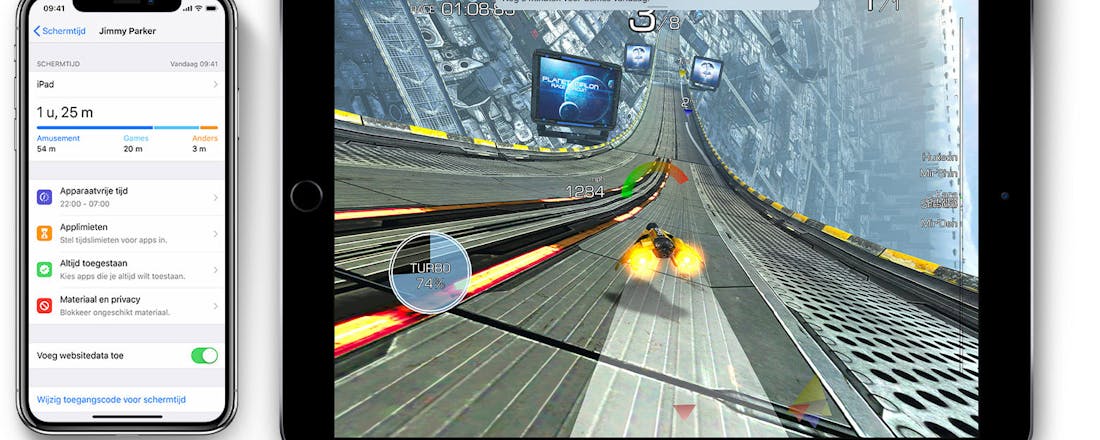

 Maak de albumhoesjes desgewenst tweemaal zo groot.
Maak de albumhoesjes desgewenst tweemaal zo groot. Als je MediaMonkey toegang tot jouw Google Drive-omgeving geeft, voeg je audiobestanden vanuit de cloud toe.
Als je MediaMonkey toegang tot jouw Google Drive-omgeving geeft, voeg je audiobestanden vanuit de cloud toe. Voor het gebruik van MediaMonkey Gold dien je een gebruikersnaam en licentiesleutel in te voeren.
Voor het gebruik van MediaMonkey Gold dien je een gebruikersnaam en licentiesleutel in te voeren.